Todos nós já passamos por isso: um documento urgente chega à sua caixa de entrada do Gmail e, quando você mais precisa dele, o download do anexo falha. Embora o Gmail seja indiscutivelmente o cliente de e-mail mais confiável do Android, ocorrem problemas ocasionais como esse.
Se você está enfrentando um anexo teimoso do Gmail que se recusa a ser salvo no armazenamento local ou no Google Drive, não se preocupe. Este tutorial de solução de problemas orientará você em diversas soluções para o problema.

Observação: as instruções abaixo são de um Google Pixel com Android 13. As etapas podem ser um pouco diferentes dependendo do modelo do seu dispositivo e da versão do software do sistema.
1. Saia e reinicie o Gmail
É melhor começar fechando e reabrindo o Gmail. Esta ação ajuda a atualizar o aplicativo e corrigir rapidamente problemas inesperados que impedem o download de anexos.
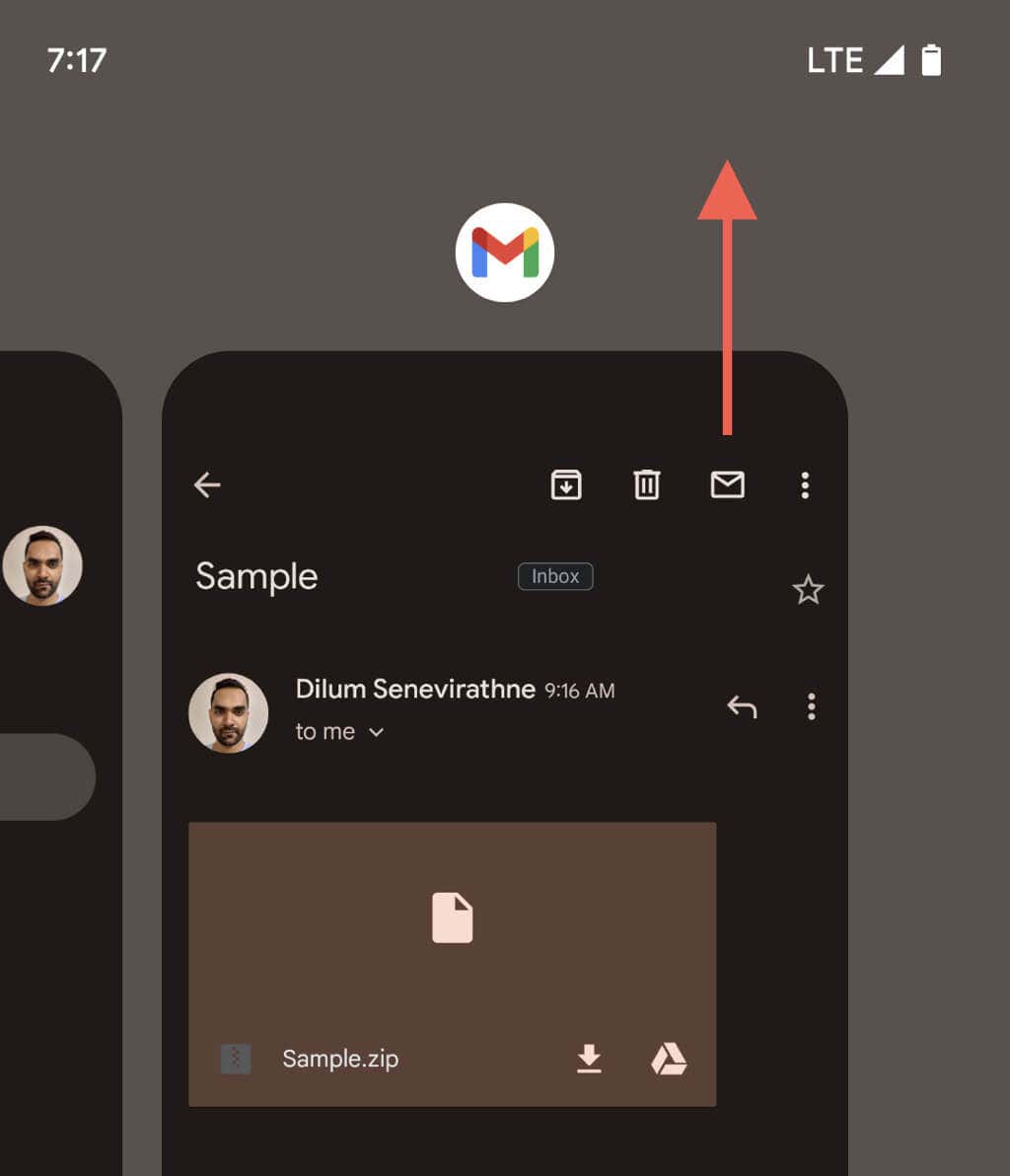
2. Reinicie seu telefone Android
Outra correção relativamente simples envolve reiniciando seu telefone Android. Ele resolve problemas aleatórios relacionados ao sistema, causando mau funcionamento de aplicativos como o Gmail. Basta segurar os botões Ligare Aumentar volumesimultaneamente e tocar em Reiniciar.
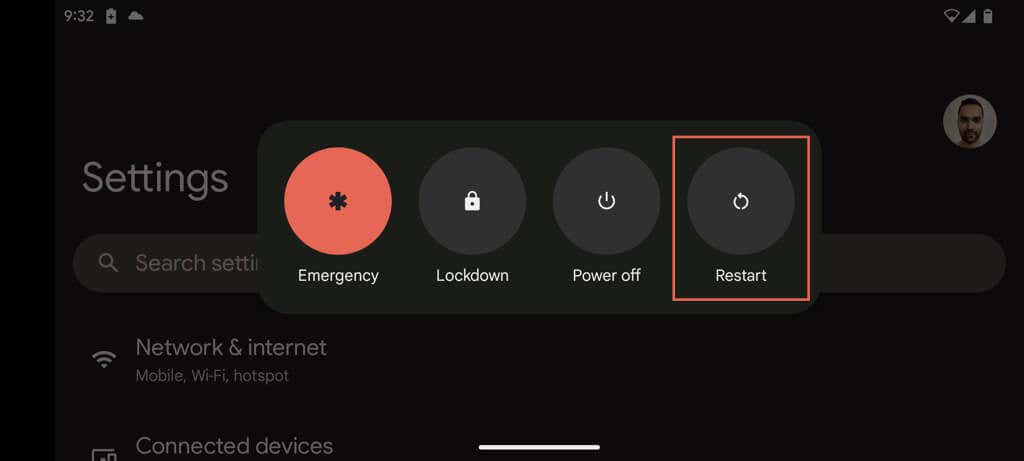
3. Verifique sua conexão com a Internet
Antes de mergulhar em soluções mais avançadas, é uma boa ideia garantir que não há nada de errado com a Internet. Você pode testar isso navegando em um site ou verificando outro aplicativo.
Se houver problemas de conectividade, talvez seja necessário reiniciar o roteador, alternar entre Wi-Fi e dados móveis ou aproximar-se da fonte de Wi-Fi. Saiba mais sobre consertando um Wi-Fi lento ou conexão de dados móveis no Android.
4. Limpar dados do cache do Gmail
Quando você tenta visualizar um tipo de anexo compatível, como um arquivo PDF, o Gmail começa a armazenar seu conteúdo em cache localmente. Raramente, porém, esse processo pode falhar e o download parcial bloqueia continuamente o acesso ao anexo. Limpar o cache do aplicativo Gmail é uma maneira viável de resolver o problema, incluindo muitos outros decorrentes da corrupção do cache. Veja como:
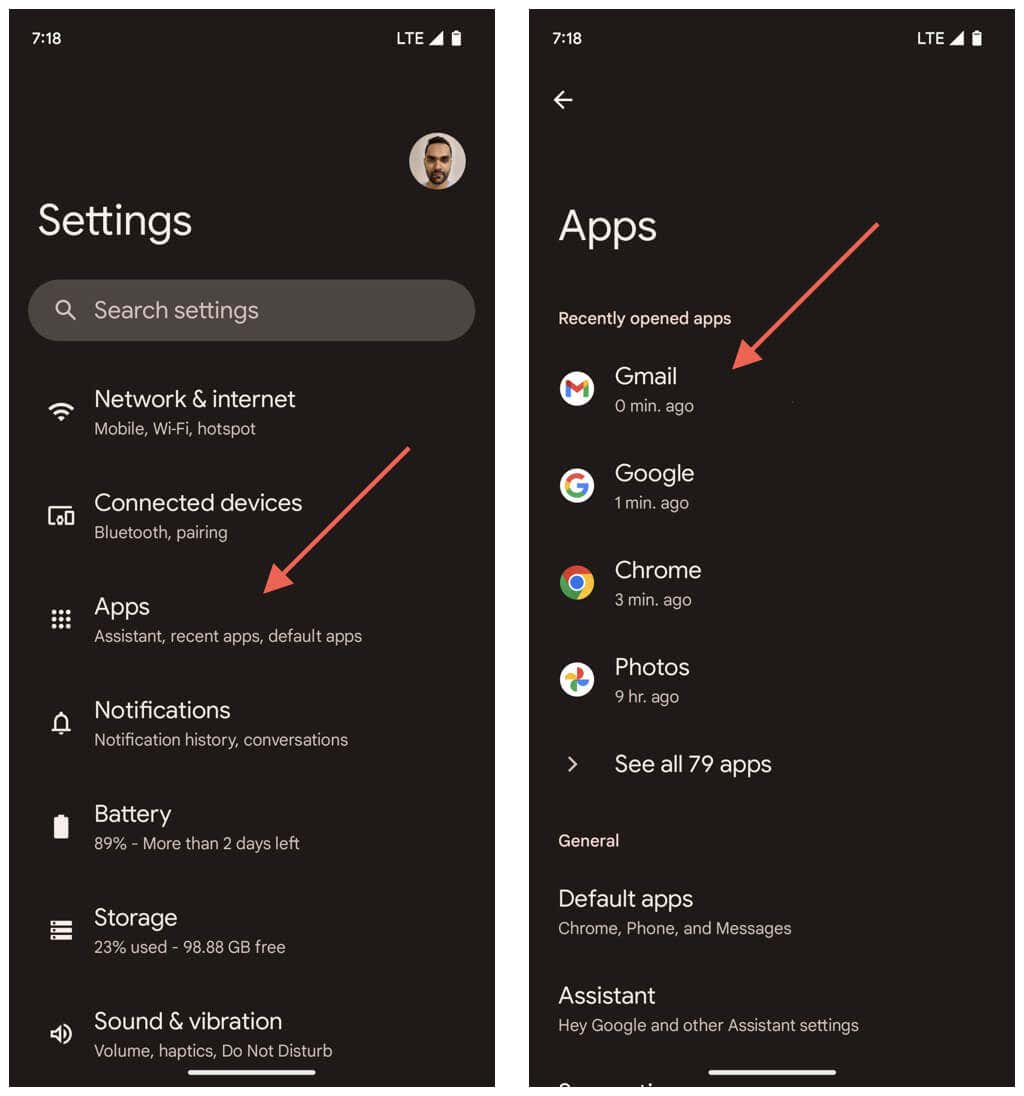
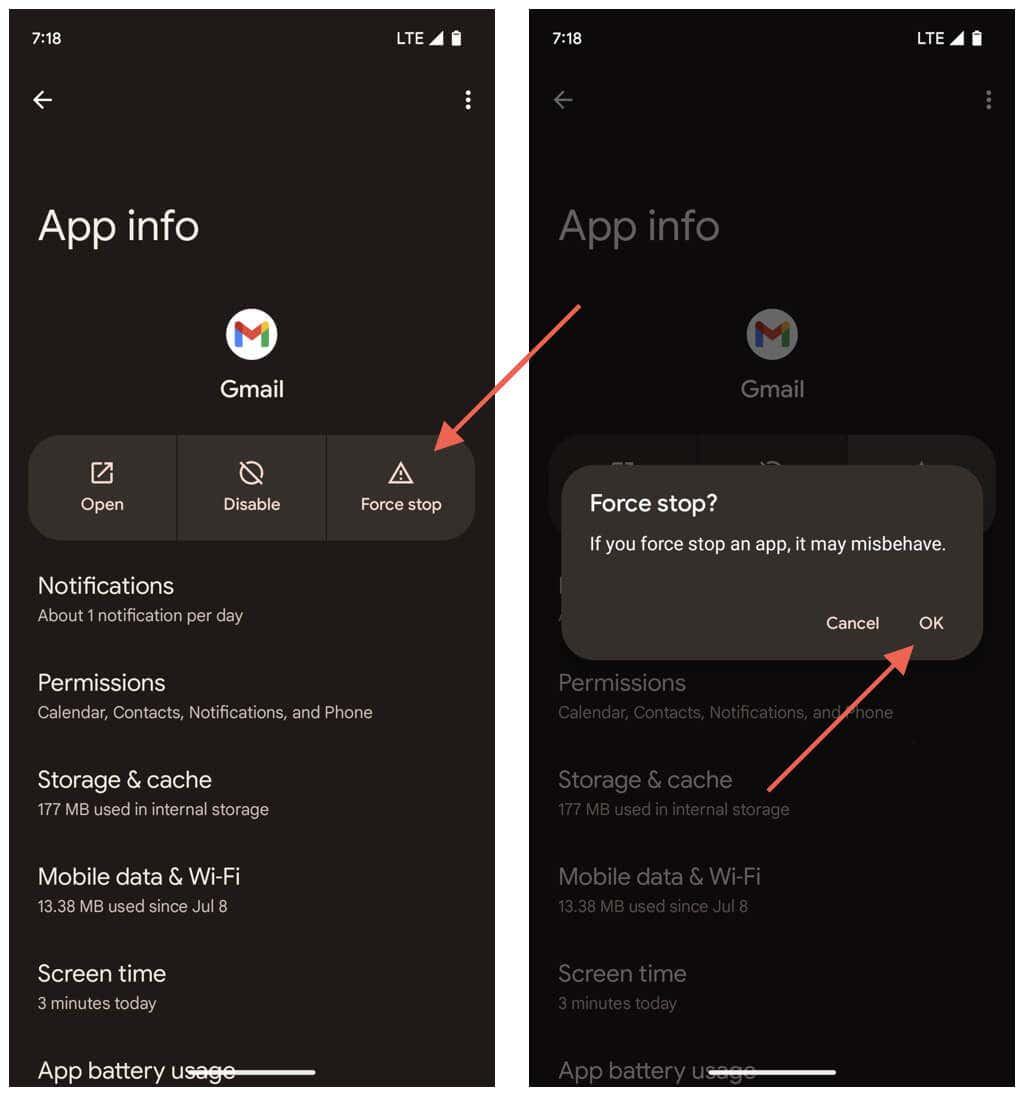
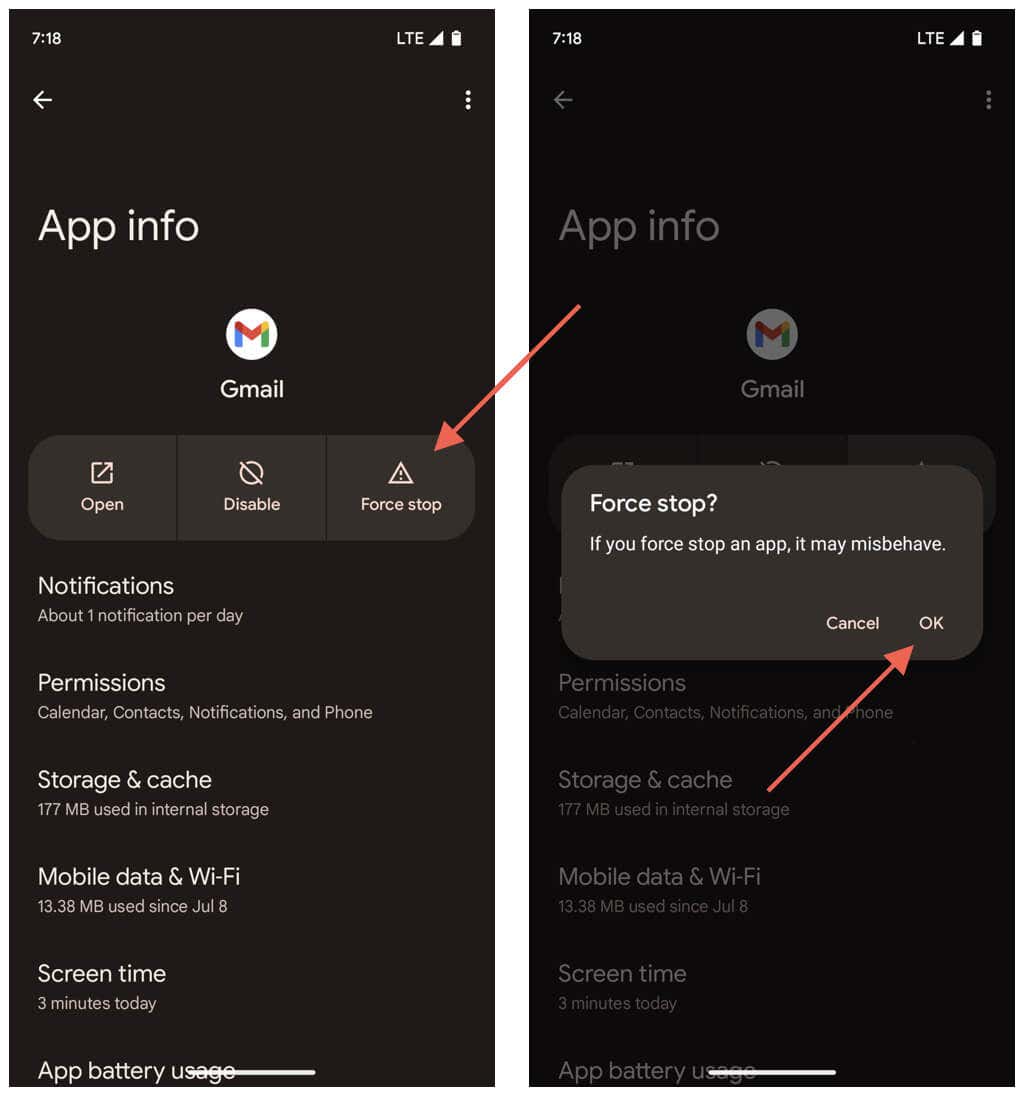
5. Verifique os servidores do Gmail
Problemas de download de anexos do Gmail também podem surgir devido a complicações por parte do Google. Para confirmar, abra o Google Chrome ou qualquer outro navegador no seu telefone Android e visite o Painel de status do Google Workspace. Se algum problema em andamento estiver listado ao lado do Gmail, espere até que o Google o resolva.
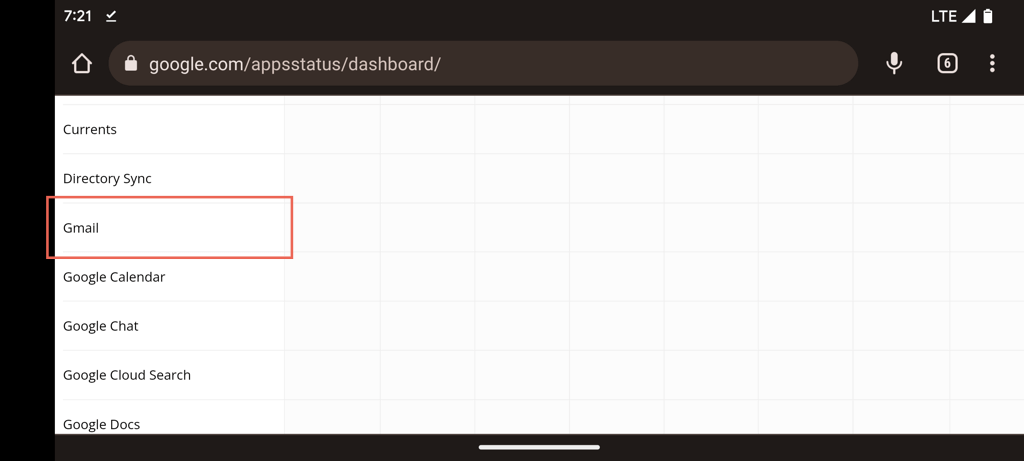
6. Peça ao remetente para reenviar o anexo
Um arquivo anexado incorretamente é outro motivo que impede que o Gmail falhe consistentemente ao baixá-lo. Se o problema estiver isolado em um único item, tente pedir à pessoa que o enviou para reenviá-lo.
Arquivos protegidos por senha também podem causar problemas de download. Se for esse o caso, solicite uma cópia sem senha.
7. Atualize o aplicativo Gmail para a versão mais recente
Se o problema de download persistir com vários anexos, provavelmente é devido a uma falha no aplicativo Gmail. Verifique se há atualizações na Google Play Store, pois geralmente contêm correções de bugs e melhorias de desempenho. Veja como:
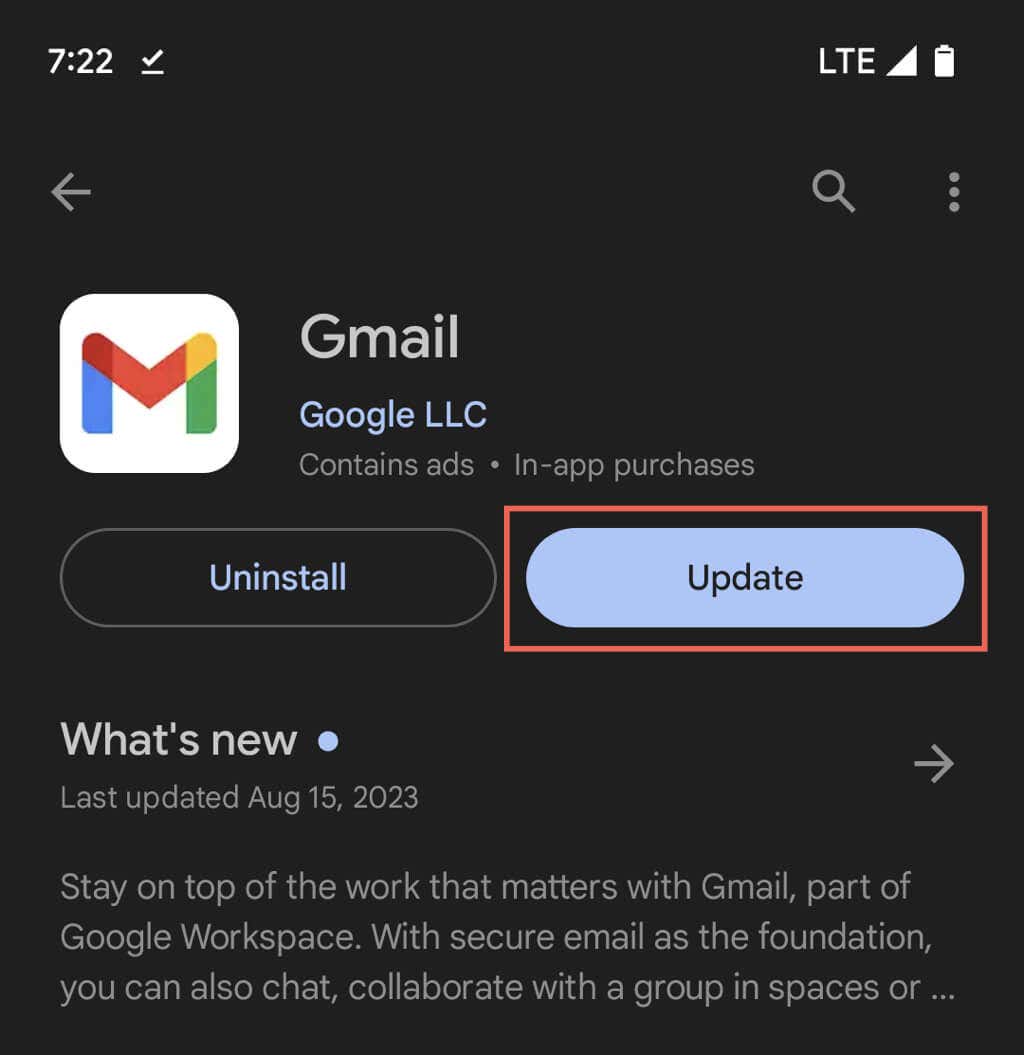
Se o Gmail estiver atualizado, tente reaplicar as atualizações recentes para garantir que tudo esteja instalado corretamente. Basta tocar no botão Desinstalarna página da loja do Gmail (isso não desinstala o aplicativo) e Atualizardepois.
8. Permitir acesso irrestrito à Internet
A correção a seguir envolve garantir que o Gmail tenha permissões adequadas para usar dados móveis e Wi-Fi, mesmo quando os recursos de economia de dados do Android estão ativos. Caso contrário, você poderá ficar restrito apenas à leitura de e-mails. Para fazer isso:
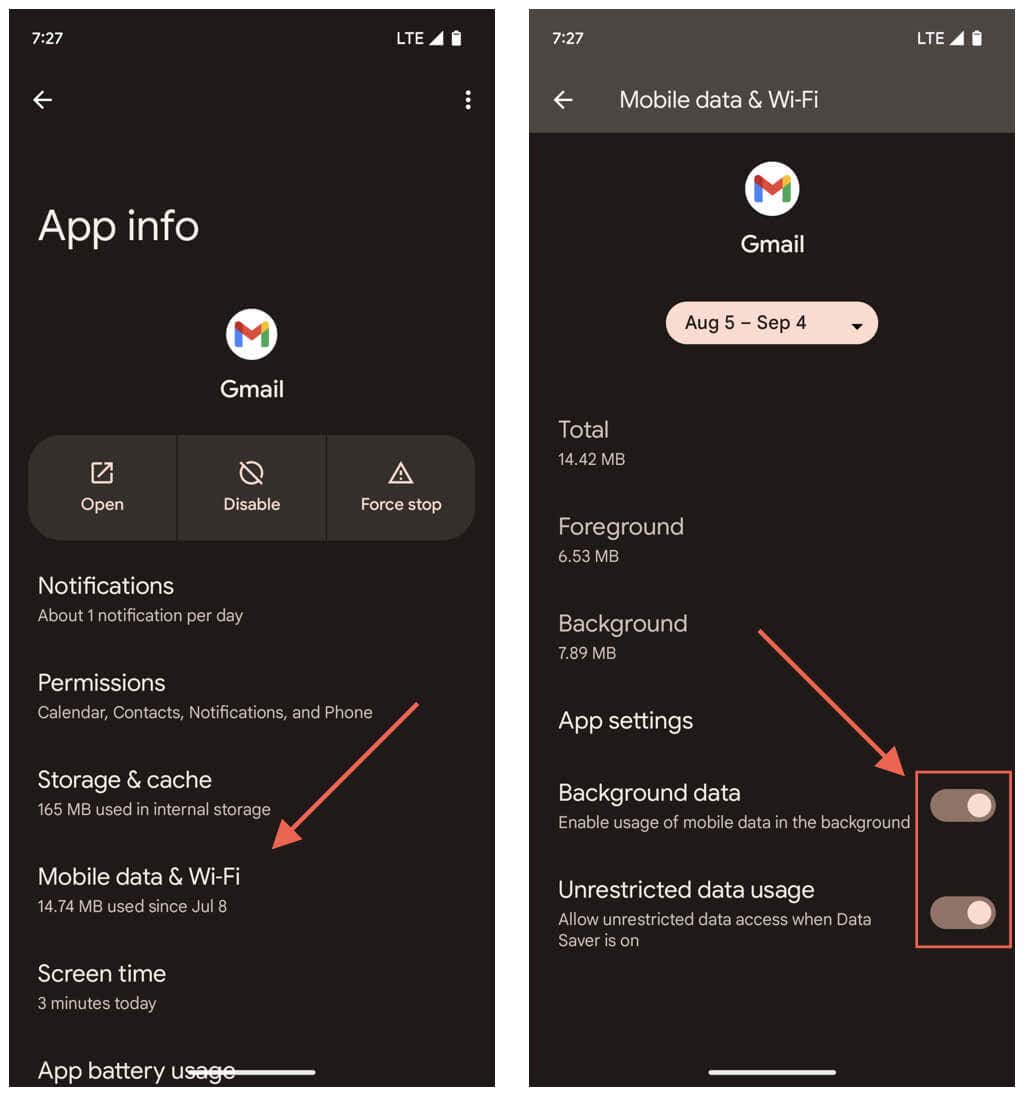
9. Desative a economia de bateria
O Modo de economia de bateria no Android restringe a funcionalidade do aplicativo para economizar energia. Desative-o brevemente e verifique se isso corrige os problemas de download de anexos do Gmail. Veja como:
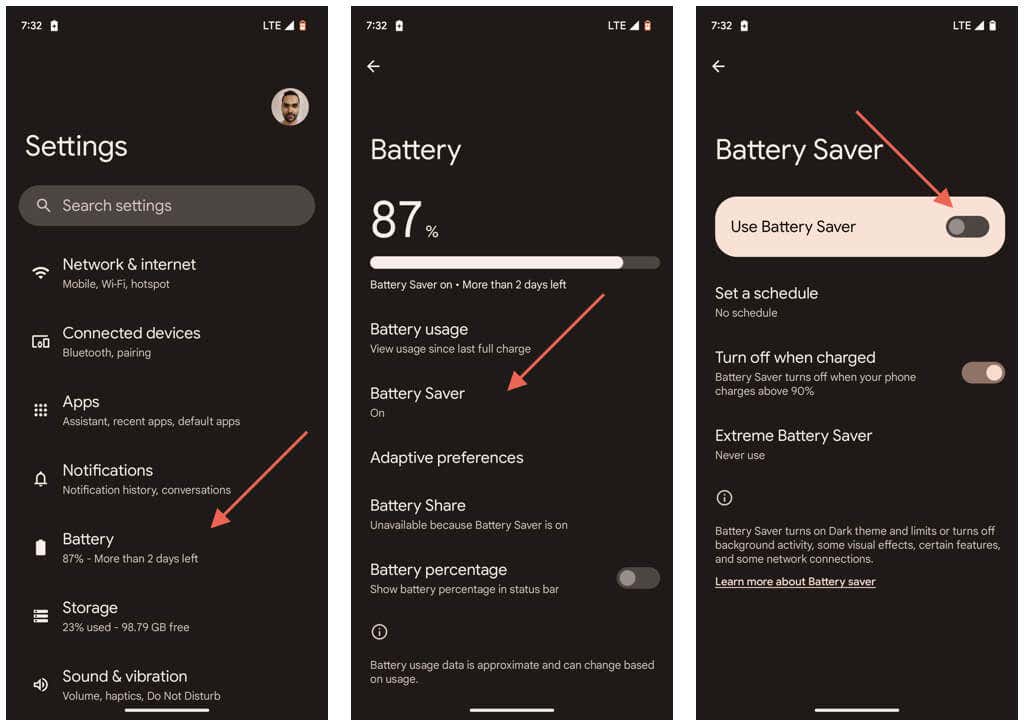
10. Sincronizar novamente a conta do Google com o Gmail
O Gmail pode não funcionar corretamente se não estiver sincronizado com seu Conta do Google. Portanto, a correção a seguir envolve atualizar a conexão entre o aplicativo e a conta. Para fazer isso:
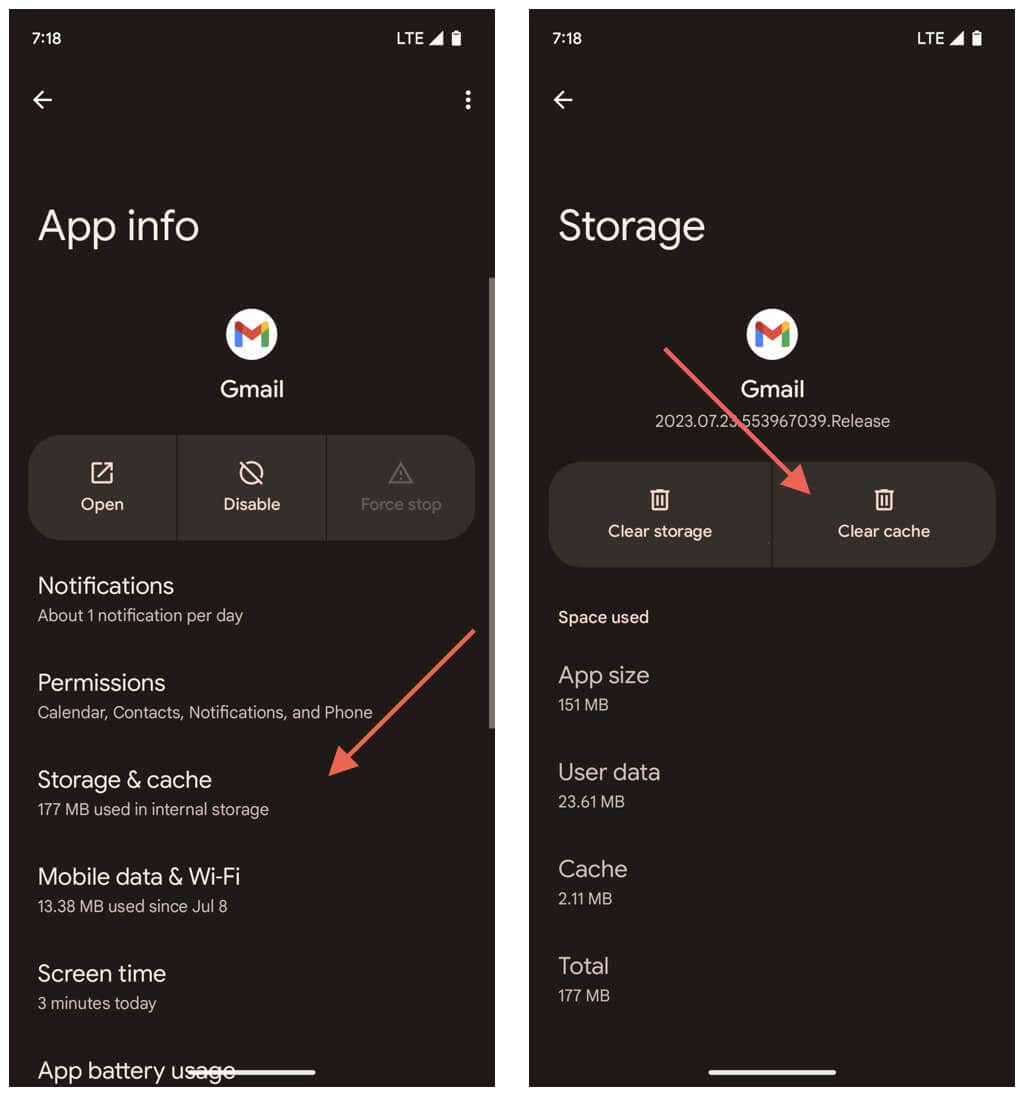
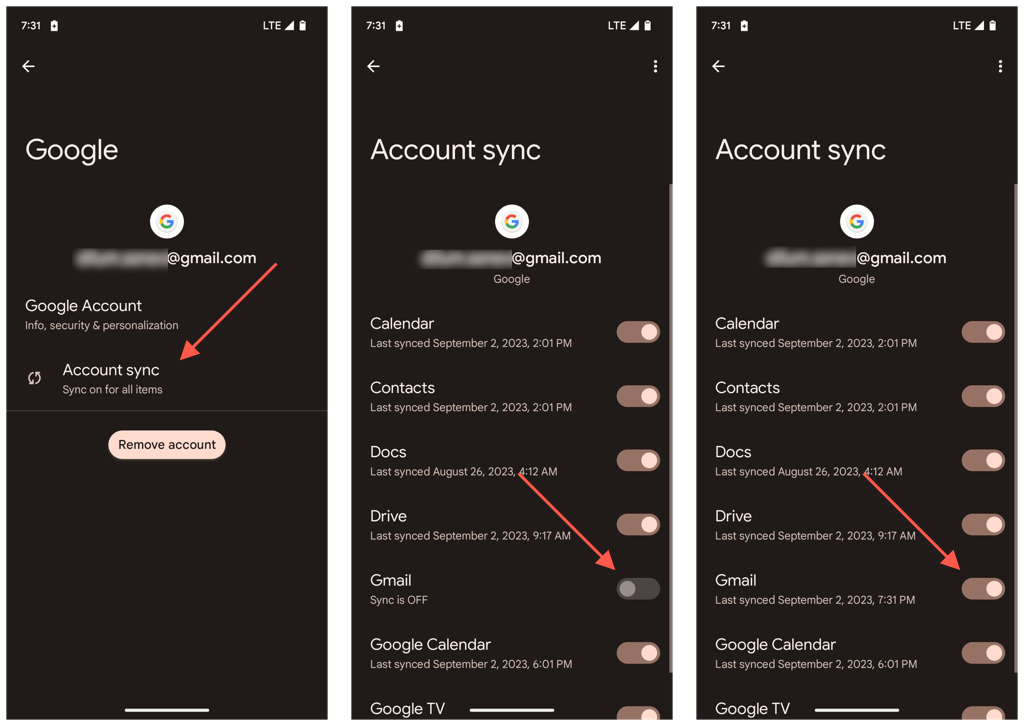
11. Redefinir as configurações de rede do Android
Problemas persistentes de download de anexos do Gmail podem ter origem em uma configuração de rede Android corrompida. Portanto, outra maneira de corrigir o problema é redefinir as configurações de Wi-Fi e de dados móveis para a configuração original. Veja como:
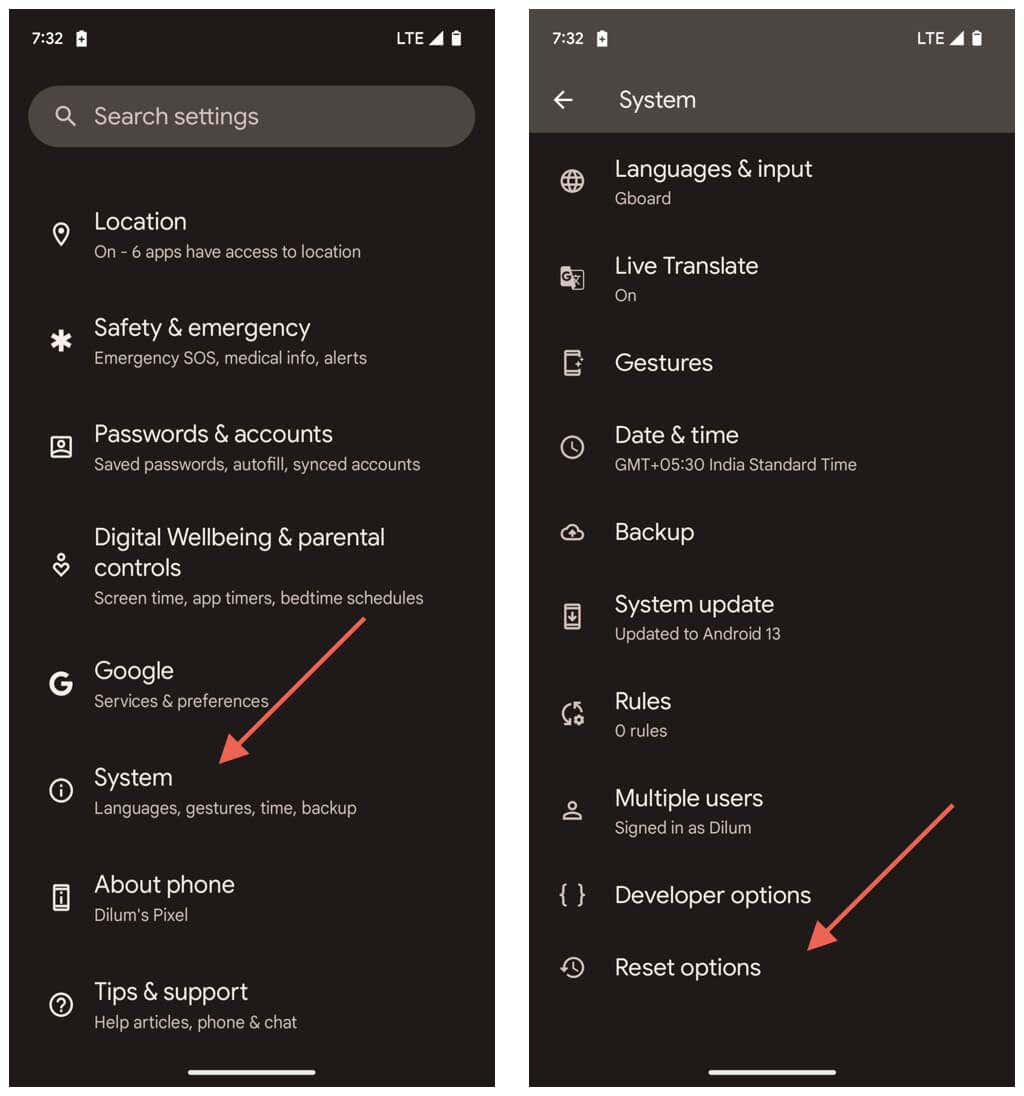
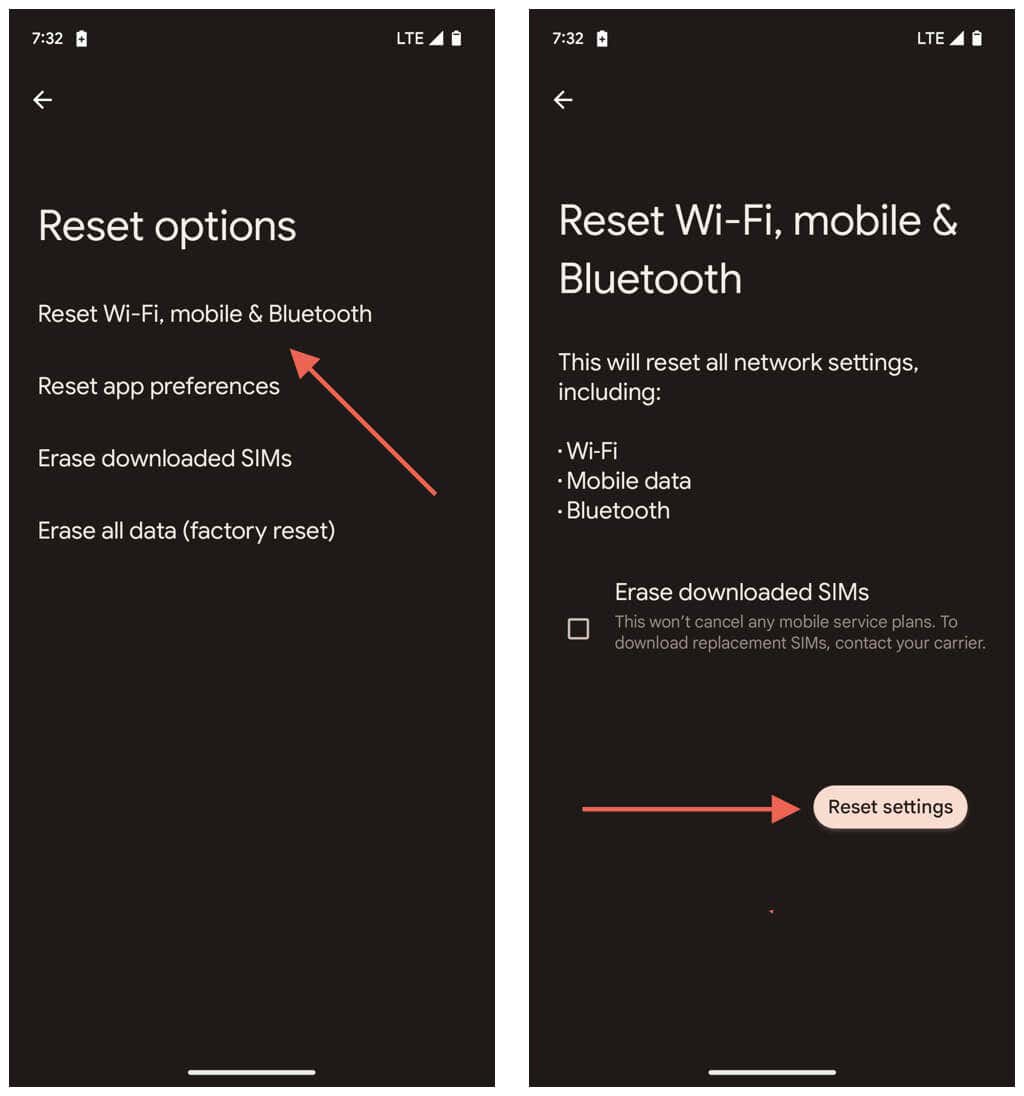
Após a redefinição da rede, seu telefone não se conectará automaticamente às redes Wi-Fi lembradas anteriormente. Você deverá digitar novamente as senhas e conectar-se a elas do zero. Por outro lado, as configurações do seu celular devem ser atualizadas automaticamente. Caso contrário, entre em contato com sua operadora sem fio para obter assistência.
Faça o download dos anexos do Gmail novamente
Quando você tiver problemas ao fazer download de anexos do Gmail no seu dispositivo Android, há uma abordagem estruturada que você pode seguir. Comece com soluções básicas, como reiniciar o aplicativo e verificar sua internet. Se isso não produzir resultados, investigue as correções específicas do aplicativo ou considere fatores externos, como interrupções do servidor..
Para problemas persistentes, ajustar configurações específicas do dispositivo que entram em conflito com o Gmail ou restaurar as preferências de rede do Android para os padrões de fábrica pode fazer a diferença. Com persistência, você poderá baixar anexos normalmente novamente..